آپدیت فریمور پرینتر یکی از مواردی است که برخی از کاربران به دنبال روش انجام آن هستند. فریمور که یک سیستم عامل بوده و همچون ویندوز و اندروید است، روی پرینتر نصب می شود. زمانی که پرینتر ها دچار ایراداتی می شوند، شرکت های تولید کننده دستگاه ابتدا آن را بررسی کرده و سپس با ارائه نرم افزار، اقدام به به روز رسانی فریمور چاپگر می کنند تا مشکلات آن برطرف شود. برای آپدیت فریمور پرینتر از کارشناسان تعمیر پرینتر کمک بگیرید.

آموزش آپدیت فریمور پرینتر
زمانی که شرکت های سازنده دستگاه های الکترونیکی از قبیل پرینتر، پس از عرضه دستگاه ها به بازار و پس از پیشرفت تکنولوژی با مشکلاتی روبرو می شوند، به دنبال برطرف کردن آن هستند. از این رو شرکت ها پس از بررسی نرم افزار دستگاه، اقدام به تهیه فریمور جدیدی کرده اند و در اختیار کاربران قرار داده اند. به همین منظور برای آپدیت فریمور پرینتر لازم است از طریق مراحل زیر اقدام نمایید:
آموزشی دیگر : آموزش صفر تا ۱۰۰ اتصال پرینتر به لپ تاپ
- ابتدا باید اقدام به اتصال پرینتر به وسیله کابل USB به کامپیوتر کرده تا درایور چاپگر به صورت صحیح روی سیستم نصب گردد.
- سپس از روی پنل پرینتر اقدام به انتخاب گزینه ریپورت کرده و پرینت کانفیگ گرفته که در آن قادر به مشاهده مشخصات آخرین آپدیت باشید.
- حالا باید اقدام به یافتن گزینه Firmware Datecode از کادر Product Information نمایید.
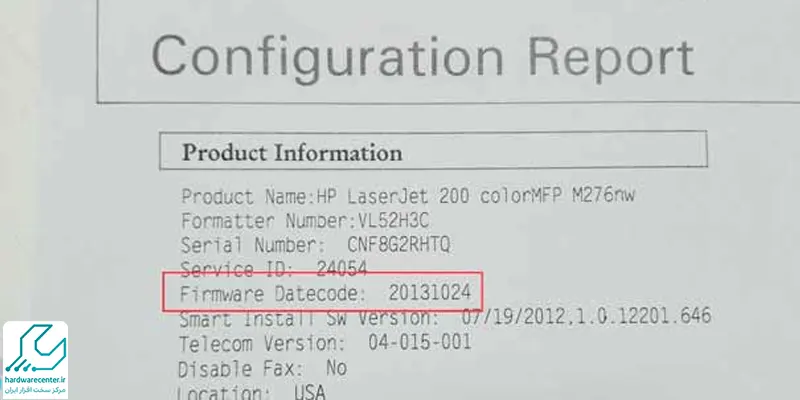
- در این مرحله لازم است به سایت کمپانی تولید کننده پرینتر رفته و مدل و مشخصات دقیق دستگاه را جستجو نمایید.
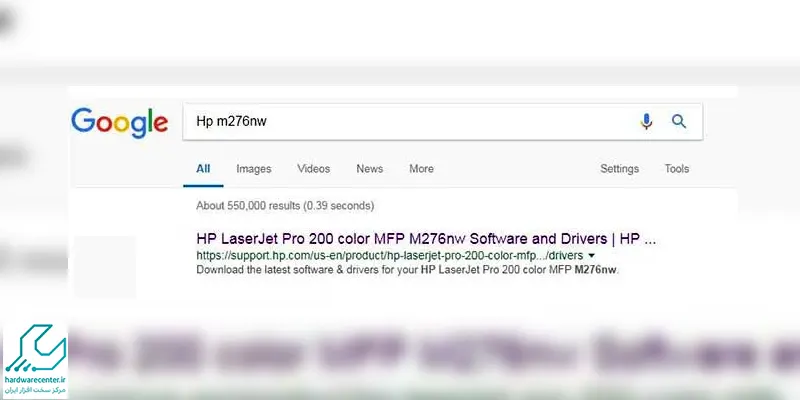
- پس از آنکه فریمور مورد نظر را جستجو و پیدا کردید، باید روی فریمور کلیک کنید و در پنجره ای که باز می شود، برای دانلود Firmware اقدام نمایید. در این کادر می توانید آخرین ورژن فریمور را مشاهده نمایید.
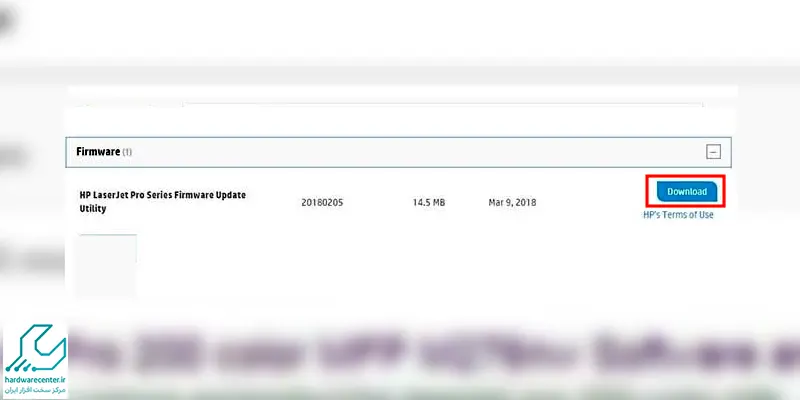
- بعد از آنکه فریمور پرینتر را دانلود کردید، اقدام به اجرای آن کنید. سپس پنجره ای باز می شود که باید گزینه Select Printer To Update را انتخاب کرده و مدل پرینتر خود را که قصد به روز رسانی دارید، انتخاب نمایید.
- حالا که مدل پرینتر را انتخاب کردید، اقدام به انتخاب و اجرای گزینه Send firmware نمایید تا فرایند آپدیت شروع گردد.
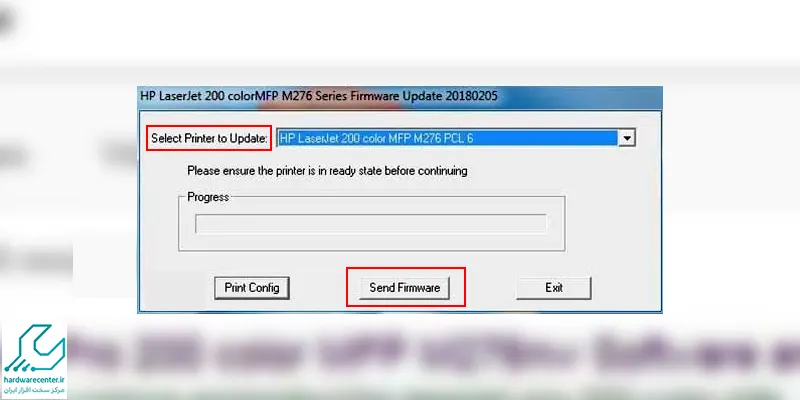
علت و راهکارهای رفع مشکل نصفه پرینت گرفتن پرینتر در این مقاله !
لازم به ذکر است که به نکات زیر توجه کافی داشته باشید تا مراحل به روز رسانی کامل انجام شود:
نکته 1: زمانی که در حال آپدیت هستید، هرگز با کامپیوتر یا پرینتر کار نکنید تا سیستم شما به صورت کامل فرایند را انجام دهد.
نکته 2: در هنگام به روز رسانی فریمور ممکن است دستگاه تا دو بار خاموش شده و ریستارت شود که جای هیچ گونه نگرانی نیست.در صورت بروز هر گونه مشکل در پرینتر نمایندگی اچ پی کنار شماست.

